Zusätzlich zu Punkten oder Achsen, die von geometrischen Elementen gemessen werden, können Sie einen vollen Kreis als erstes Element in einer RPS-Ausrichtung auswählen. Dadurch können Sie die Ausrichtung der Referenzebene des Kreises verwenden, um die Drehung der Ausrichtung zu beschränken. Dies passiert zusätzlich zu der Positionssperre, die durch die Kreismitte gesteuert wird.
So erstellen Sie eine RPS-Ausrichtung mithilfe eines vollen Kreises:
- Klicken Sie auf Ausgangspunkt-Registerkarte > Erstellen-Gruppe > Ausrichtung > RPS-Ausrichtung, um das Dialogfeld RPS-Ausrichtung Definition anzuzeigen, und geben Sie einen Namen für die Ausrichtung ein.
- Wählen Sie entweder den Namen des Elements in der Dropdownliste aus oder klicken Sie auf
 und wählen Sie das Merkmal in der CAD-Ansicht aus. Zum Beispiel:
und wählen Sie das Merkmal in der CAD-Ansicht aus. Zum Beispiel: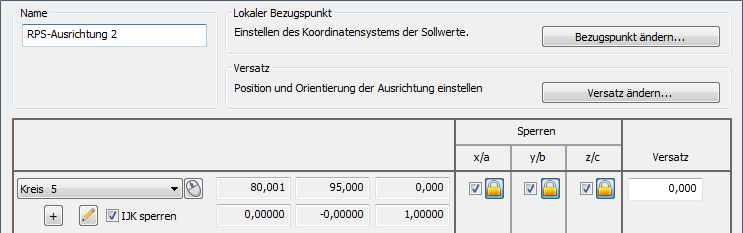
- Wählen Sie das Kontrollkästchen IJK sperren aus, um zwei Drehachsen der Ausrichtung mithilfe der Ausrichtung der Referenzebene des Kreises zu sperren.
Die Ausrichtung des Kreises wird ignoriert, wenn IJK sperren nicht ausgewählt ist. Dieses hat denselben Effekt wie der alleinige Einsatz der Kreismitte.
- In der Spalte Sperren wählen Sie die Kontrollkästchen der Verschiebungsachsen, die Sie einschränken möchten, aus.
- In Fällen, in denen Sie eine Achse überbestimmen, erstellt PowerInspect eine beste Passung aller Merkmale. Um festzulegen, welche Achsensperren in die beste Passung eingeschlossen werden, wählen Sie die Sperren-Schaltfläche neben dem ausgewählten Kontrollkästchen aus: Mit
 wird die Achsensperre von der besten Passung ausgeschlossen, mit
wird die Achsensperre von der besten Passung ausgeschlossen, mit  wird sie eingeschlossen.
wird sie eingeschlossen. - Fahren Sie damit fort, der Ausrichtung beschränkende Elemente hinzuzufügen.
Sie müssen lediglich ein weiteres Sperrelement auswählen, um die Ausrichtung absolut zu beschränken, wenn Sie alle drei Verschiebungsachsen sperren.
- Sobald Sie alle Elemente für die Ausrichtung ausgewählt haben, klicken Sie auf OK, um die Änderungen zu speichern und den Dialog zu schließen.